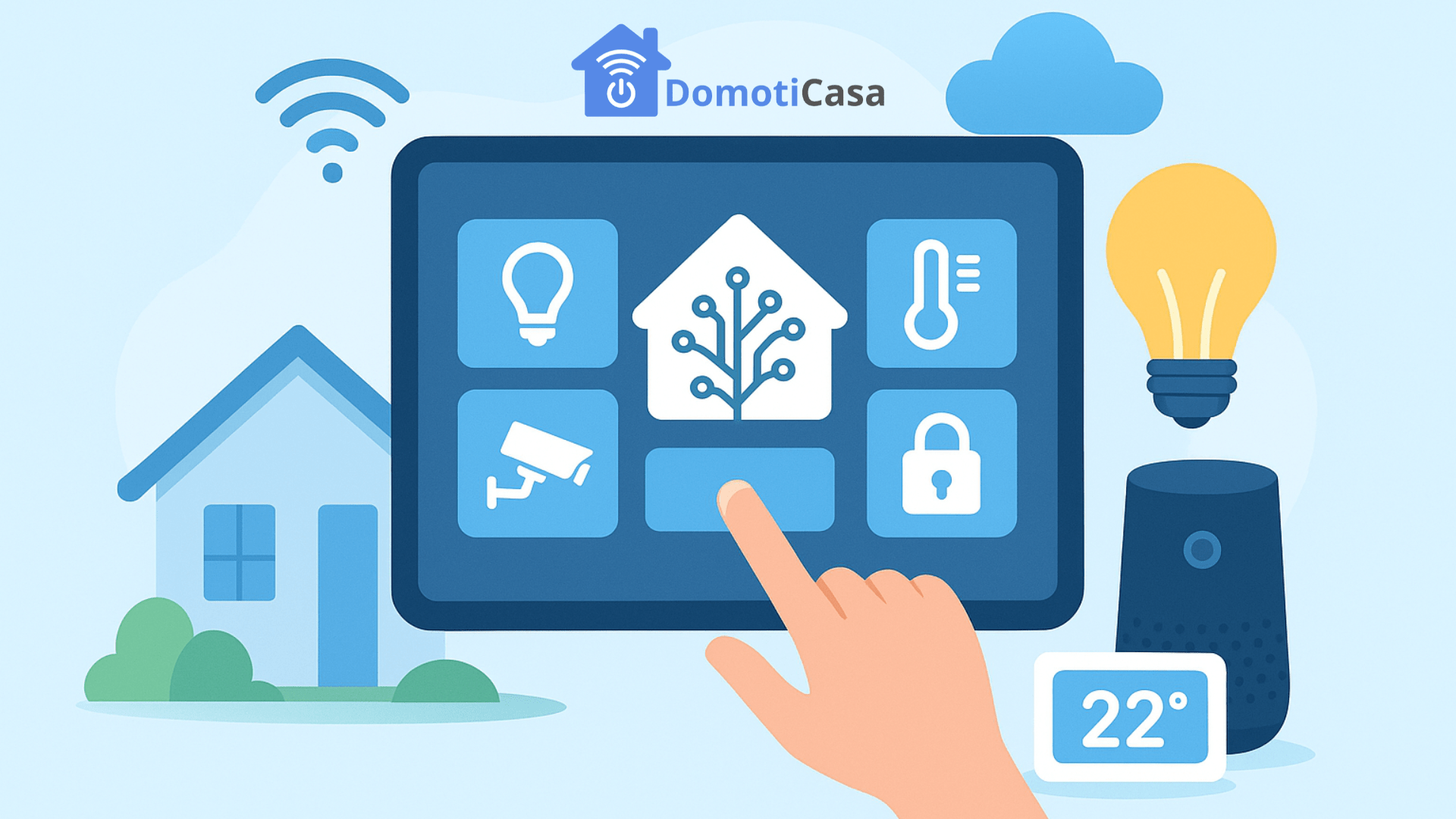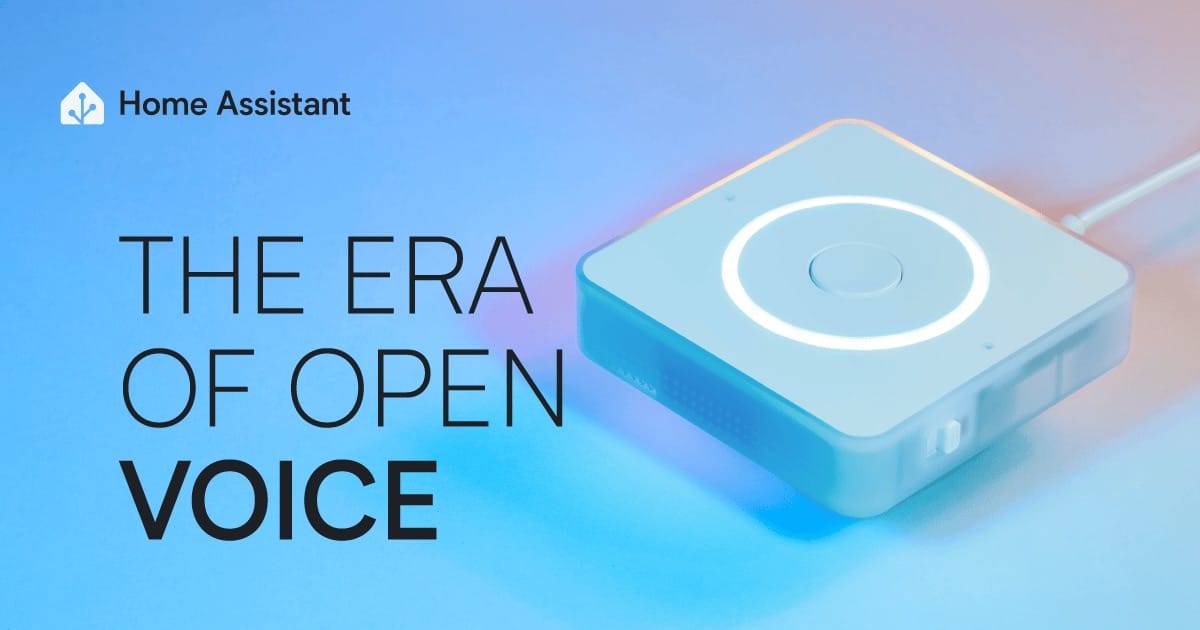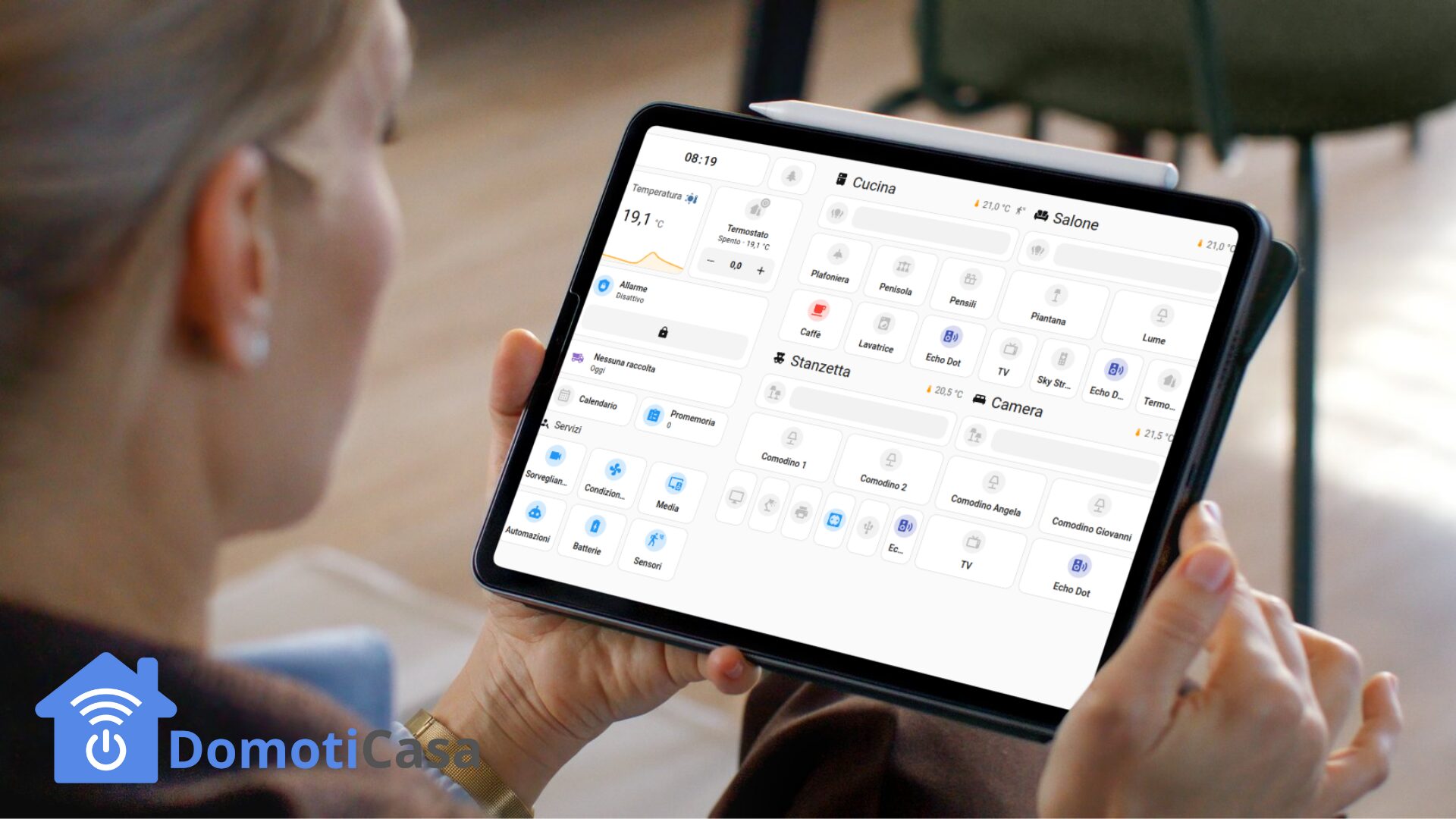Home Assistant è una piattaforma open-source di automazione domestica che consente di creare scenari personalizzati per gestire dispositivi smart in modo semplice e funzionale. Grazie alla sua flessibilità, è possibile automatizzare più dispositivi simultaneamente in base a condizioni specifiche, migliorando comfort, sicurezza ed efficienza energetica.
Perché creare scenari personalizzati
Gli scenari domotici permettono di:
-
Automatizzare azioni ripetitive quotidiane e ridurre le operazioni manuali
-
Ottimizzare i consumi energetici, regolando luci, riscaldamento e tapparelle in modo intelligente
-
Aumentare la sicurezza della casa con attivazioni automatiche di allarmi, videocamere e notifiche in caso di eventi sospetti
Elementi fondamentali di uno scenario in Home Assistant
Uno scenario è composto da:
-
Trigger (Attivatori): eventi che avviano lo scenario (es. ora del giorno, apertura porta, rilevamento movimento)
-
Condizioni: requisiti opzionali che devono essere verificati per eseguire lo scenario (es. solo se è notte o se c’è qualcuno in casa)
-
Azioni: cosa accade quando lo scenario viene attivato (es. accendere luci, abbassare tapparelle, avviare la musica)
Prerequisiti
-
Un’istanza di Home Assistant configurata e funzionante.
-
Dispositivi smart (luci, prese, tapparelle, ecc.) integrati in Home Assistant.
-
Accesso all’interfaccia web di Home Assistant.
Passo 1: Accedi alla configurazione degli scenari
-
Apri l’interfaccia web di Home Assistant (di solito accessibile all’indirizzo http://<il-tuo-ip>:8123).
-
Vai su Impostazioni nel menu laterale.
-
Seleziona Automazioni e Scene > Scenari.
-
Clicca sul pulsante + Aggiungi Scenario in basso a destra.
Passo 2: Definisci lo scenario
-
Dai un nome allo scenario, ad esempio “Serata Rilassante”.
-
(Opzionale) Aggiungi una descrizione per ricordare cosa fa lo scenario.
-
Inizia ad aggiungere i dispositivi che vuoi controllare:
-
Clicca su Aggiungi dispositivo o Aggiungi entità.
-
Seleziona i dispositivi o le entità (es. luci, interruttori, tapparelle) che vuoi includere.
-
Imposta lo stato desiderato per ogni dispositivo (es. acceso/spento, luminosità, colore, posizione per le tapparelle).
-
Esempio:
-
Luce Soggiorno: Accesa, luminosità 50%, colore caldo.
-
Tapparelle Soggiorno: Chiuse.
-
TV: Accesa.
Passo 3: Salva lo scenario
-
Una volta configurati tutti i dispositivi, clicca su Salva.
-
Lo scenario sarà ora disponibile nell’interfaccia principale di Home Assistant, nella sezione Scenari.
Passo 4: Testa lo scenario
-
Vai alla dashboard principale di Home Assistant.
-
Trova il tuo scenario nella sezione Scenari o cercalo tramite la barra di ricerca.
-
Clicca sull’icona dello scenario per attivarlo e verifica che tutti i dispositivi si comportino come previsto.
Passo 5: Integrazione con automazioni (opzionale)
Puoi attivare uno scenario automaticamente in base a eventi, orari o condizioni. Per farlo:
-
Vai su Impostazioni > Automazioni e Scene > Automazioni.
-
Crea una nuova automazione cliccando su + Aggiungi Automazione.
-
Configura un trigger (es. un orario specifico, un sensore di movimento, o un comando vocale).
-
Aggiungi un’azione di tipo Attiva scenario e seleziona lo scenario creato.
Esempio:
-
Trigger: Alle 20:00 ogni sera.
-
Azione: Attiva lo scenario “Serata Rilassante”.
Passo 6: Personalizzazione avanzata (opzionale)
Se sei a tuo agio con il codice YAML, puoi modificare gli scenari direttamente nel file scenes.yaml:
-
Vai su Impostazioni > Configurazioni > Editor di file.
-
Apri o crea il file scenes.yaml.
-
Aggiungi uno scenario in formato YAML, ad esempio:
- id: serata_rilassante
name: Serata Rilassante
entities:
light.luce_soggiorno:
state: on
brightness: 50
color_temp: 500
cover.tapparelle_soggiorno:
state: closed
media_player.tv:
state: on
-
Salva e riavvia Home Assistant per applicare le modifiche.
Suggerimenti utili
-
Organizza gli scenari: Usa nomi chiari e descrittivi per identificarli facilmente.
-
Integrazione con assistenti vocali: Collega Home Assistant ad Alexa, Google Assistant o Siri per attivare gli scenari con comandi vocali.
-
Test incrementali: Inizia con pochi dispositivi e aggiungi complessità man mano che prendi confidenza.
-
Backup: Assicurati di fare un backup della configurazione prima di modificare file YAML.
Conclusione
Creare scenari personalizzati con Home Assistant ti permette di semplificare la gestione della tua casa intelligente, rendendo l’esperienza più comoda e personalizzata. Sperimenta con diverse combinazioni di dispositivi e automazioni per trovare la configurazione perfetta per le tue esigenze!